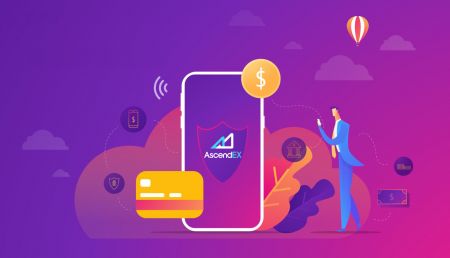AscendEXте крипто кантип депозитке салуу жана соодалоо керек
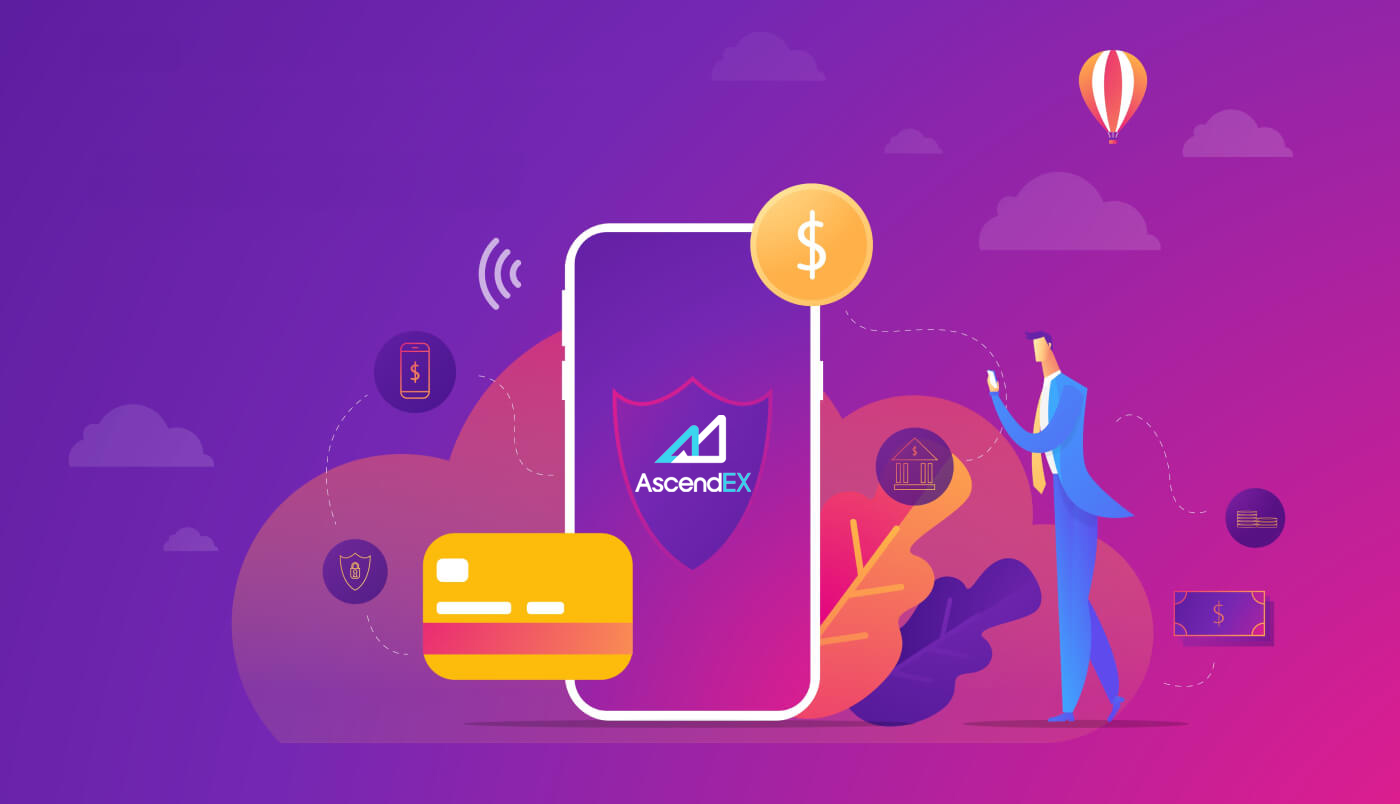
AscendEXте кантип депозит салса болот
AscendEX【PC】ге крипто кантип салуу керек
Сиз санариптик активдерди тышкы платформалардан же капчыктардан AscendEXке платформадагы депозиттик дарек аркылуу сала аласыз. Дарегин кантип тапса болот?
1. AscendEX расмий веб-сайтына кириңиз.

2. [My Asset] - [Cash Account]

баскычын чыкылдатыңыз 3. [Deposit] дегенди басыңыз жана депозитке салгыңыз келген белгини тандаңыз. Мисал катары USDT алалы:
- USDT тандаңыз
- Коомдук чынжыр түрүн тандаңыз (ар кандай чынжыр түрлөрү үчүн акылар ар кандай болот)
- Депозиттик даректи көчүрүү жана аны тышкы платформадагы же капчыктагы алуу дареги талаасына коюу үчүн [Көчүрүү] баскычын басыңыз. Сиз ошондой эле депозитке QR кодун сканерлей аласыз

Мисал катары XRP депозитин алыңыз. XRP тандаңыз, улантуу үчүн [Ырастоо] баскычын басыңыз.

5. Тег менен Депозиттин дарегин да көчүрүңүз жана аларды тышкы платформадагы же капчыктагы акча алуу дареги талаасына чаптаңыз.

6. Депозитти [Deposit History] астынан текшериңиз.

7. Эгерде сизде учурда санариптик активдер жок болсо, сатып алуу жана соодалоону баштоо үчүн PC - [Fiat Payment] боюнча ascendex.com сайтына кириңиз.

Көбүрөөк маалымат алуу үчүн ascendex.com дарегине кайрылыңыз: Кредиттик/Дебеттик карта төлөө боюнча чечимди ишке ашыруу.
AscendEX 【APP】га крипто кантип салуу керек
Сиз санариптик активдерди тышкы платформалардан же капчыктардан AscendEXке платформадагы депозиттик дарек аркылуу сала аласыз. Дарегин кантип тапса болот?1. AscendEX колдонмосун ачып, [Баланс] баскычын басыңыз.

2. [Депозитти] басыңыз

3. Депозитке салгыңыз келген белгини тандаңыз. Мисал катары USDT алалы:
- USDT тандаңыз
- Коомдук чынжыр түрүн тандаңыз (ар кандай чынжыр түрлөрү үчүн акылар ар кандай болот)
- Депозиттин дарегин көчүрүү жана аны тышкы платформадагы же капчыктагы акча алуу дареги талаасына коюу үчүн [КӨЧҮРҮҮ АДРЕСИН] басыңыз. Сиз ошондой эле депозитке QR кодун сканерлей аласыз

Мисал катары XRP депозитин алыңыз. Улантуу үчүн [Ырастоо] баскычын басыңыз.

5. Тег менен Депозиттин дарегин да көчүрүңүз жана аларды тышкы платформадагы же капчыктагы алуу дареги талаасына чаптаңыз.

6. Депозитти [Тарых] астынан текшериңиз.

7. Эгерде сизде учурда санариптик активдер жок болсо, сатып алуу жана соодалоону баштоо үчүн PC - [Fiat Payment] боюнча ascendex.com сайтына кириңиз.
Көбүрөөк маалымат алуу үчүн ascendex.com дарегине кайрылыңыз: Кредиттик/Дебеттик карта төлөө боюнча чечимди ишке ашыруу.
Fiat төлөө үчүн BANXA менен Crypto кантип сатып алууга болот
AscendEX, BANXA, MoonPay ж.б., анын ичинде Fiat төлөм кызмат көрсөтүүчүлөрү менен өнөктөш болуп, колдонуучуларга BTC, ETH жана башкаларды бир нече чыкылдатуу менен 60тан ашык фиат валютасын сатып алууга көмөктөшөт.
Fiat төлөө үчүн BANXA колдонуу кадамдары төмөндө келтирилген.
1. Компьютериңиздеги AscendEX аккаунтуңузга кирип, башкы беттин жогорку сол бурчундагы [Крипто сатып алуу] баскычын басыңыз .

2. Крипто сатып алуу бетинде сиз сатып алгыңыз келген санариптик активдерди жана төлөм үчүн фиат валютасын тандап, фиат валютасынын жалпы наркын киргизиңиз. Кызмат провайдери жана жеткиликтүү төлөм ыкмасы катары BANXA тандаңыз. Буйрутмаңыздын бардык маалыматтарын ырастаңыз: крипто суммасы жана фиат валютасынын жалпы наркы жана андан кийин [Улантуу] баскычын басыңыз.

3. Жоопкерчиликтен баш тартууну окуп, макул болуп, андан соң [Ырастоо] баскычын басыңыз.

Процессти улантуу үчүн BANXAs веб-сайтында төмөнкү кадамдар аткарылышы керек.
1. Электрондук почтаңызды жана мобилдик номериңизди киргизип, "Ырастоо" баскычын басыңыз.

2.СМС аркылуу жөнөтүлгөн кодду киргизүү менен телефон номерин

текшериңиз 3.Биринчи жолу колдонуучулар өздүгүн тастыктоодон өтүшү керек.

4. Инсандыгын текшерүү аяктагандан кийин, төлөм жүргүзүү үчүн картанын маалыматын киргизиңиз.

5.Сиз ошондой эле BANXAдагы буйрутма шилтемелери аркылуу төлөм статусуңузду текшере аласыз. AscendEX веб-сайтына кайтуу үчүн “AscendEXке кайтуу” баскычын басыңыз. Төлөм өтүнүчү жактырылгандан кийин, сиз BANXAдан ырастоочу электрондук кат аласыз. Сатып алынган активиңиз сатып алуу аяктагандан кийин сиздин эсебиңизге салынгандан кийин, сиз AscendEXтен депозиттик эскертме электрондук кат аласыз.

Fiat төлөө үчүн Simplex менен Crypto кантип сатып алууга болот
AscendEX, Simplex, MoonPay ж.б., анын ичинде Fiat төлөм кызмат көрсөтүүчүлөрү менен өнөктөш болуп, колдонуучуларга BTC, ETH жана башкаларды бир нече чыкылдатуу менен 60тан ашуун фиат валютасын сатып алууга көмөктөшөт.
Төмөндө Fiat төлөө үчүн Simplex колдонуу кадамдары болуп саналат.
1. Компьютериңиздеги AscendEX аккаунтуңузга кирип, башкы беттин жогорку сол бурчундагы [Крипто сатып алуу] баскычын басыңыз .

2. Крипто сатып алуу бетинде сиз сатып алгыңыз келген санариптик активдерди жана төлөм үчүн фиат валютасын тандап, фиат валютасынын жалпы наркын киргизиңиз. Кызмат көрсөтүүчү катары SIMPLEXти жана жеткиликтүү төлөм ыкмасын тандаңыз. Буйрутмаңыздын бардык маалыматтарын ырастаңыз: крипто суммасы жана фиат валютасынын жалпы наркы жана андан кийин [Улантуу] баскычын басыңыз.

3. Жоопкерчиликтен баш тартууну окуп, ага макул болуп, андан соң [Ырастоо] баскычын басыңыз.

Процессти улантуу үчүн Simplexs веб-сайтында төмөнкү кадамдар аткарылышы керек.
1. Карта маалыматын жана жеке маалыматты киргизиңиз. Учурда Simplex Visa жана Mastercard тарабынан чыгарылган кредиттик/дебеттик карталарды кабыл алат.

2.Электрондук почтаңызды текшерүү үчүн [Текшерүү] баскычын басыңыз.

Биринчи жолу колдонуучулар биринчи кадам катары телефон номерин жана электрондук почтасын ырасташы керек.

3. SMS аркылуу жөнөтүлгөн кодду киргизүү менен телефон номерин текшериңиз.

4.Улантуу үчүн "УЛАНТУУ" баскычын басыңыз.

5.Симплекс талабы боюнча ID текшерүүнү аяктоо үчүн документти (паспорт/айдоочунун лицензиясы/өкмөт тарабынан берилген ID) жүктөө.

6.Тапшырылгандан кийин, сиз Simplex электрондук почтасы аркылуу төлөмүңүз иштетилип жаткандыгы жөнүндө кабарланат. AscendEX веб-сайтына кайтуу үчүн “AscendEXке кайтуу” баскычын басыңыз.

7.Төлөм өтүнүчү жактырылгандан кийин, сиз Simplexтен тастыктоочу электрондук кат аласыз. Сатып алынган активиңиз сатып алуу аяктагандан кийин сиздин эсебиңизге салынгандан кийин, сиз AscendEXтен депозиттик эскертме электрондук кат аласыз.

Fiat төлөө үчүн сымап менен Crypto кантип сатып алууга болот
AscendEX Fiat төлөм кызмат көрсөтүүчүлөрү менен өнөктөштүктө, анын ичинде mercuryo, MoonPay ж.
Төмөндө фиат төлөмү үчүн сымапты колдонуу кадамдары келтирилген.
1. Компьютериңиздеги AscendEX аккаунтуңузга кириңиз жана башкы беттин жогорку сол бурчундагы [ Crypto сатып алуу ] баскычын басыңыз.

2. Крипто сатып алуу бетинде сиз сатып алгыңыз келген санариптик активдерди жана төлөм үчүн фиат валютасын тандап, фиат валютасынын жалпы наркын киргизиңиз. Кызмат провайдери жана жеткиликтүү төлөм ыкмасы катары MERCURYO тандаңыз. Буйрутмаңыздын бардык маалыматтарын ырастаңыз: крипто суммасы жана фиат валютасынын жалпы наркы жана андан кийин [Улантуу] баскычын басыңыз.

3. Жоопкерчиликтен баш тартууну окуп, макул болуп, андан соң [Ырастоо] баскычын басыңыз.

Процессти улантуу үчүн mercuryos веб-сайтында төмөнкү кадамдар аткарылышы керек.
1.Сиз
Тейлөө шарттары менен макул болуп, Сатып алууну басыңыз.

2. Телефон номериңизди териңиз жана телефон номериңизди текшерүү үчүн телефонго келген текшерүү кодун киргизиңиз.

3.Электрондук почтаңызды киргизиңиз жана "Кодду жөнөтүү" баскычын басыңыз. Андан кийин аны ырастоо үчүн электрондук почтаңызга алынган кодду киргизишиңиз керек.

4.Өзүңүздүн жеке маалыматыңызды киргизиңиз, — аты-жөнү, фамилиясы жана туулган күнү — өздүк документиңизде жазылгандай жана Жөнөтүү баскычын басыңыз.

5. Картанын маалыматын толтуруңуз — картанын номери, жарактуулук мөөнөтү, карта ээсинин аты баш тамгалар менен жана "Сатып алуу" баскычын басыңыз.
Mercuryo ГАНА Visa жана MasterCard кабыл алат: виртуалдык, дебеттик жана кредиттик карталар. Mercuryo банк картаңыздын жарактуу же жарактуу эмес экенин текшерүү үчүн 1 еврону кармап турат жана дароо токтотот.

6. Коопсуздук ырастоо үчүн кодду киргизиңиз.

7.Pass KYC
Сиз өлкөңүздү тандап, жарандыгы бар өлкөгө жараша төмөнкүдөй өкмөт тарабынан берилген идентификациялык документтердин бири менен сүрөт жана селфи жөнөтүшүңүз керек:
A. Паспорт
B. Улуттук ID карта (эки тарап тең). )
C. Айдоочулук күбөлүк

8.Бүтүм аяктады
Крипто-транзакция аяктагандан кийин, сиз Меркуриодон транзакциянын бардык реквизиттери камтылган электрондук кат аласыз, анын ичинде дебеттелген fiat суммасы, жөнөтүлгөн крипто суммасы, транзакциянын Mercuryo ID, толуктоо дареги. Сатып алынган активиңиз сатып алуу аяктагандан кийин сиздин эсебиңизге салынгандан кийин, сиз AscendEXтен депозиттик эскертме электрондук кат аласыз.
Fiat төлөө үчүн MoonPay менен Crypto кантип сатып алууга болот
AscendEX, MoonPay, Simplex, ж.б., анын ичинде Fiat төлөм тейлөө провайдерлери менен өнөктөш болуп, колдонуучуларга BTC, ETH жана башкаларды бир нече чыкылдатуу менен 60тан ашуун фиат валютасын сатып алууга көмөктөшөт.
Төмөндө Fiat төлөмү үчүн MoonPay колдонуу кадамдары келтирилген.
1. Компьютериңиздеги AscendEX аккаунтуңузга кирип, башкы беттин жогорку сол бурчундагы [Крипто сатып алуу] баскычын басыңыз .

2. Крипто сатып алуу бетинде сиз сатып алгыңыз келген санариптик активдерди жана төлөм үчүн фиат валютасын тандап, фиат валютасынын жалпы наркын киргизиңиз. Кызмат провайдери жана жеткиликтүү төлөм ыкмасы катары MOONPAYди тандаңыз . Буйрутмаңыздын бардык маалыматтарын ырастаңыз: крипто суммасы жана фиат валютасынын жалпы наркы жана андан кийин [Улантуу] баскычын басыңыз.

3. Жоопкерчиликтен баш тартууну окуп, ага макул болуп, андан соң [Ырастоо] баскычын басыңыз.

Процессти улантуу үчүн MoonPays веб-сайтында төмөнкү кадамдар аткарылышы керек.
1. Капчыгыңыздын дарегин киргизиңиз.

2. MoonPay эсебин түзүү үчүн электрондук почта дарегин киргизиңиз. Электрондук почта аркылуу алган текшерүү кодун киргизүү менен электрондук почтаңызды ырастаңыз. MoonPay Колдонуу шарттарын жана Купуялык саясатын окуп чыгып, макул болуңуз. Андан кийин [Улантуу] баскычын басыңыз.

3. Аты-жөнүңүз, туулган күнүңүз жана улутуңуз ж.б. сыяктуу негизги маалыматыңызды киргизиңиз. Андан соң [Улантуу] басыңыз.

4. Төлөмүңүздү иштетүү үчүн эсеп коюу даректерин (даректерин) киргизиңиз.

5. Төлөм ыкмасын кошуңуз.

6. Картаңыздын эсептик дарегин(дерегин), шаарын, почта индексин жана өлкөнү киргизиңиз. Андан кийин [Улантуу] чыкылдатыңыз.

7. Картаңыздын реквизиттерин, анын ичинде картанын номерин, жарактуулук мөөнөтүн жана картанын коопсуздук кодун киргизиңиз. Андан кийин [Улантуу] чыкылдатыңыз.

8. Төлөм маалыматыңызды ырастап, MoonPay'тин колдонуу шарттарын текшериңиз жана [Азыр сатып алуу] баскычын басыңыз.

9. Буйрутмаларыңыздын маалыматын жана статусун бул жерден текшериңиз.

10. Тапшырылгандан кийин, төлөмүңүз иштетилип жаткандыгы жөнүндө MoonPayден электрондук кат аласыз. Төлөм өтүнүчү жактырылгандан кийин, сиз MoonPay'ден ырастоочу электрондук кат аласыз. Сатып алган активиңиз эсебиңизге салынгандан кийин, сиз AscendEXтен депозиттик эскертме электрондук кат аласыз.

Көп берилүүчү суроолор
Көздөгөн тег/мемо/билдирүү деген эмне?
Destination Tag/Memo/Message – бул капчыктын дарегинен тышкары транзакцияны алуучуну аныктоо үчүн зарыл болгон сандардан турган кошумча дарек өзгөчөлүгү.Бул эмне үчүн керек:
Башкарууга көмөктөшүү үчүн, көпчүлүк соода платформалары (мисалы, AscendEX) бардык крипто-трейдерлерге санариптик активдердин бардык түрлөрүн депозитке салуу же алуу үчүн бир даректи беришет. Демек, Белги/Эскертме берилген транзакция кайсы жеке эсепке дайындалышы жана чегерилиши керек экендигин аныктоо үчүн колдонулат.
Жөнөкөй кылуу үчүн, колдонуучулар бул криптовалюталардын бирин көп батирлүү үйдүн дарегине теңелгенге жөнөтүшөт. Тег/Эскертме батирлердин кайсынысында жашаганын аныктайт.
Эскертүү: Эгерде депозит барагы Тег/Мемо/Кабар маалыматын талап кылса, колдонуучулар AscendEXке депозитти салууда депозиттин чегерилишин камсыздоо үчүн Тег/Мемо/Кабар киргизүү керек. AscendEXтен активдерди чыгарып жатканда колдонуучулар максаттуу даректин тег эрежелерин сакташы керек.
Кайсы криптовалюталар Destination Tag технологиясын колдонушат?
AscendEXте жеткиликтүү төмөнкү криптовалюталар көздөгөн тег технологиясын колдонушат:
| Cryptocurrency |
Функциянын аталышы |
| XRP |
Tag |
| XEM |
Кабар |
| EOS |
Memo |
| BNB |
Memo |
| АТОМ |
Memo |
| IOST |
Memo |
| XLM |
Memo |
| ABBC |
Memo |
| АНКР |
Memo |
| CHZ |
Memo |
| РУН |
Memo |
| SWINGBY |
Memo |
Колдонуучулар ошол активдерди депозитке салганда же алып салышканда, алар тиешелүү Тег/Мемо/Кабар менен бирге туура даректи көрсөтүшү керек. Өткөрүлгөн, туура эмес же дал келбеген Тег/Мемо/Кабар ишке ашпай калган транзакцияларга алып келиши мүмкүн жана активдерди кайтарып алуу мүмкүн эмес.
Блок тастыктоолордун саны канча?
Ырастоо:
транзакция Bitcoin тармагына берилгенден кийин, ал тармакка жарыяланган блокко киргизилиши мүмкүн. Андай болгондо, транзакция бир блоктун тереңдигинен казылып алынган деп айтылат. Табылган ар бир кийинки блок менен тереңдиктеги блоктордун саны бир көбөйөт. Кош чыгымдан коопсуз болуу үчүн транзакция белгилүү бир сандагы блоктордун тереңдигине чейин тастыкталган деп эсептелбеши керек.
Ырастоолордун саны:
Классикалык биткоин кардары транзакция 6 блок тереңдикке жеткенге чейин транзакцияны "н/тастыкталбаган" деп көрсөтөт. Биткойндорду төлөм катары кабыл алган соодагерлер жана биржалар каражаттар тастыкталганга чейин канча блок талап кылынары боюнча босогосун белгилей алышат жана коюшу керек. Кош чыгымдардын тобокелдигин көтөргөн көпчүлүк соода аянтчалары 6 же андан көп блокторду талап кылат.
Насыяга бериле элек депозит менен кантип күрөшүү керек
AscendEXке депозитке салынган активдер төмөнкү үч этаптан өтөт:
1. Колдонуучулар активдерин өткөрүп берүүнү каалаган соода платформасында акча каражаттарын алуу өтүнүчүн козгошу керек. Алып салуу соода платформасында текшерилет.
2. Андан кийин, бүтүм blockchain боюнча тастыкталат. Колдонуучулар транзакциянын идентификаторун колдонуп, алардын конкреттүү белгиси үчүн blockchain браузеринде ырастоо процессин текшере алышат.
3. Блокчейнде тастыкталган жана AscendEX эсебине чегерилген депозит толук депозит катары каралат.
Эскертүү: Тармактын тыгыны транзакция процессин узартышы мүмкүн.
Эгерде депозит салынса, бирок сиздин AscendEX эсебиңизге түшө элек болсо, транзакциянын абалын текшерүү үчүн төмөнкү кадамдарды аткарсаңыз болот:
1. Транзакция идентификаторуңузду (TXID) активдерди чыгарып алган платформадан алыңыз же таба албасаңыз, платформадан TXIDди сураңыз. TXID платформадан чыгууну аяктагандыгын жана активдер блокчейнге которулгандыгын тастыктайт.
2. Тийиштүү blockchain браузерин колдонуу менен TXID менен блоктун ырастоо абалын текшериңиз. Блок ырастоолордун саны AscendEXтин талабынан азыраак болсо, сабырдуу болуңуз. Депозитиңиз ырастоолордун саны талапка жооп бергенде чегерилет.
3. Блок ырастоолордун саны AscendEX талабына жооп берсе, бирок депозит дагы эле AscendEX эсебиңизге түшпөсө, кардарларды колдоо кызматына ([email protected]) электрондук почта дарегине электрондук кат жазып, төмөнкү маалыматты бериңиз: AscendEX эсебиңиз, энбелги аты, депозит суммасы жана транзакция ID (TXID).
Көңүл буруңуз,
1. TXID түзүлбөсө, алуу процессин алуу платформасы менен текшериңиз.
2. Тармак тыгыны болгондо транзакция көбүрөөк убакытты талап кылат. Эгер бөгөттөөнү ырастоо дагы эле иштетилип жатса же блокторду тастыктоолордун саны AscendEXтин талабынан азыраак болсо, сабырдуу болуңуз.
3. Активдерди ашыкча жоготууга жол бербөө үчүн, транзакция маалыматын, өзгөчө активдерди өткөрүп жатканда AscendEXтен көчүрүлгөн депозиттик даректи ырастаңыз. Блокчейндеги транзакциялар кайтарылгыс экенин ар дайым эстен чыгарбаңыз.
Пайдалуу шилтемелер:
Колдонуучулар төмөнкү блокчейн браузерлерин колдонуу менен TXID менен блокторду ырастоо статусун текшере алышат:
1. BTC Blockchain Браузери: https://btc.com/
2. ETH жана ERC 20 Токендер Blockchain Браузери: https://etherscan. io/
3. LTC Blockchain браузери: https://chainz.cryptoid.info/ltc/
4. ETC Blockchain браузери: http://gastracker.io/
5. BCH Blockchain браузери: https://bch.btc.com/
6. XRP Blockchain браузери:https://bithomp.com/explorer/
7. DOT Blockchain браузери: https://polkascan.io/polkadot
8. TRX Blockchain браузери: https://tronscan.org/#/
9. EOS Blockchain браузери: https:/ /eosflare.io/
10. DASH блокчейн браузери: https://chainz.cryptoid.info/dash/
Депозиттик туура эмес монеталар же жок мемо/тег
Эгер сиз AscendEX монета дарегиңизге туура эмес монеталарды же жок мемо/тегди жөнөтсөңүз:1.AscendEX жалпысынан токен/монета калыбына келтирүү кызматын сунуштабайт.
2. Эгерде сиз туура эмес салынган токендерди/монеталардын натыйжасында олуттуу жоготууга учурасаңыз, AscendEX биздин карообуз боюнча гана токендериңизди/монетаңызды калыбына келтирүүгө жардам бере алат. Бул процесс өтө татаал жана олуттуу чыгымга, убакытка жана тобокелге алып келиши мүмкүн.
3.Эгер сиз AscendEXтен монеталарыңызды калыбына келтирүүнү сурангыңыз келсе, сиз катталган электрондук почтаңыздан [email protected] дарегине электрондук кат жөнөтүшүңүз керек, маселе түшүндүрүлөт、TXID(Критикалык)、паспортуңуз,кол паспортуңуз. AscendEX командасы туура эмес монеталарды алуу же жокпу, соттойт.
4.Эгер монеталарыңызды калыбына келтирүүгө мүмкүн болсо, капчыктын программасын орнотуу же жаңыртуу, купуя ачкычтарды экспорттоо/импорттоо ж.б. керек болушу мүмкүн. Бул операцияларды коопсуздуктун кылдат текшерүүсүнөн өткөн ыйгарым укуктуу кызматкерлер гана жүргүзө алат. Сабырдуу болуңуз, анткени туура эмес монеталарды алуу үчүн 1 айдан ашык убакыт кетиши мүмкүн.
Эмне үчүн токендерди бирден ашык тармакка салууга жана алууга болот?
Эмне үчүн токендерди бирден ашык тармакка салууга жана алууга болот?
Активдин бир түрү ар кандай чынжырлар боюнча жүгүртүүгө болот; бирок ал чынжырлардын ортосунда өткөрө албайт. Мисалга Tether (USDT) алалы. USDT төмөнкү тармактар аркылуу жайыла алат: Omni, ERC20 жана TRC20. Бирок USDT бул тармактардын ортосунда которула албайт, мисалы, ERC20 чынжырындагы USDT TRC20 чынжырына жана тескерисинче өткөрүлбөйт. Потенциалдуу эсептешүү маселелерин болтурбоо үчүн депозиттерди салуу жана алуу үчүн туура тармакты тандаңыз.
Ар кандай тармактардагы депозиттер менен акча каражаттарынын ортосунда кандай айырма бар?
Негизги айырмачылыктар транзакция акысы жана транзакция ылдамдыгы жеке тармактын статусуна жараша айырмаланат.

AscendEX эмес дарекке депозит салыңыз
AscendEX сиздин крипто активдериңизди АЛБАЙ АЛБАЙТ, эгерде алар AscendEX эмес даректерге салынган. Биз блокчейн аркылуу транзакциялардын анонимдүү өзгөчөлүгүнөн улам ал активдерди алууга жардам бере албайбыз.
Депозит же алуу үчүн акы талап кылынабы?
Аманат үчүн эч кандай комиссия жок. Бирок, колдонуучулар AscendEXтен активдерди чыгарып жатканда жыйымдарды төлөшү керек. Төлөмдөр транзакцияларды тастыктаган кенчилерди же блоктордун сыйлыктарын берет. Ар бир транзакциянын акысы ар кандай токендердин реалдуу убакыт тармагындагы статусуна жараша болот. Сураныч, алуу барагындагы эскертүүгө көңүл буруңуз.
Депозиттин чеги барбы?
Ооба, бар. Конкреттүү санариптик активдер үчүн AscendEX депозиттин минималдуу суммасын белгилейт.
Колдонуучулар депозиттин суммасы минималдуу талаптан жогору экенине ынанышы керек. Эгер сумма талаптан төмөн болсо, колдонуучулар калкыма эскерткичти көрүшөт. Көңүл буруңуз, талаптан төмөн суммадагы депозит эч качан эсепке алынбайт, атүгүл депозиттик заказ толук статусун көрсөтсө да.
AscendEXте крипто кантип соодалоого болот
AscendEX【PC】де накталай акча соодасын кантип баштоо керек
1. Биринчиден, иш сапары ascendex.com , чыкылдатуу [Соода] – [Cash Trading] жогорку сол бурчунда. Мисал катары [Стандарттык] көрүнүштү алалы.

2. Соода барагына кирүү үчүн [Стандартты] басыңыз. Баракта сиз:
- Издөө жана сол тарабында соода каалаган соода жуп тандоо
- Сатып алуу/сатуу буйругун бериңиз жана ортоңку бөлүмдө буйрутма түрүн тандаңыз
- Жогорку орто аймактагы шамдын диаграммасын көрүү; текшерүү тартиби китеби, оң жагында акыркы соода. Ачык заказ, буйрутма таржымалы жана активдердин кыскача маалыматы барактын ылдый жагында бар

3. Буйрутманы кантип жайгаштырууну көрүү үчүн мисал катары лимит/базар заказ түрүн алыңыз:
- Лимиттик буйрук - бул белгилүү бир баада же андан жакшыраак сатып алуу же сатуу буйругу
- Рыноктук буйрутма – бул рынокто эң жакшы жеткиликтүү баада дароо сатып алуу же сатуу буйругу
- [Чектөө] дегенди басыңыз, баасын жана өлчөмүн киргизиңиз
- [BTC сатып алуу] баскычын чыкылдатыңыз жана сиз киргизген баада буйрутма толтурулганга чейин күтүңүз

5. Сатып алуу буйрутмасы толтурулгандан кийин, сиз сатууга чектүү буйрук берүүнү тандай аласыз:
- Баасын жана өлчөмүн киргизиңиз
- [BTC сатуу] баскычын чыкылдатып, сиз киргизген баада буйрутма толтурулганга чейин күтүңүз

6. Эгерде сиз BTC сатып алуу үчүн рыноктук заказ бергиңиз келсе:
- [Базарды] чыкылдатып, заказдын өлчөмүн киргизиңиз
- [BTC сатып алуу] баскычын чыкылдатыңыз жана буйрутма дароо рынокто эң мыкты жеткиликтүү баада толтурулат

7. Эгерде сиз BTC сатууга базар буйругун бергиңиз келсе:
- [Базарды] басыңыз жана буйрутма өлчөмүн киргизиңиз
- [BTC сатуу] баскычын чыкылдатыңыз жана буйрутма дароо рынокто эң мыкты жеткиликтүү баада толтурулат

8. Заказдын чоо-жайын соода бетинин ылдый жагында көрүүгө болот.


Эскертүү:
Буйрутма толтурулганда жана сиз базар соодаңызга каршы жылып кетиши мүмкүн деп кооптонуп жатсаңыз. мүмкүн болуучу жоготууларды чектөө үчүн ар дайым жоготууларды токтотуу тартибин орното аласыз. Көбүрөөк маалымат алуу үчүн, накталай соодада жоготууну кантип токтотуу керек дегенди караңыз.
AscendEX 【APP】та накталай акча соодасын кантип баштоо керек
1. AscendEX колдонмосун ачыңыз , [Башкы бетке] кирип, [Соода] дегенди басыңыз.
2. Накталай акча менен соодалоо барагына баруу үчүн [Cash] дегенди басыңыз.

3. Соода жуптарын издеп, тандап, буйрутма түрүн тандап, андан кийин сатып алуу/сатуу буйругун бериңиз.


4. Буйрутманы кантип коюуну көрүү үчүн мисал катары лимит/базар тартибин алыңыз:
сатып алуу же сатуу буйругу B. Рыноктук буйрутма – бул базардагы эң жакшы баада дароо сатып алуу же сатуу буйругу.
5. Келгиле, сиз BTC сатып алуу үчүн чектүү заказ бергиңиз келет дейли:
B. Буйрутманын баасын жана өлчөмүн киргизиңиз
C. [BTC сатып алуу] баскычын чыкылдатыңыз жана буйрутма сиз киргизген баада толтурулганга чейин күтүңүз

6. Сатып алуу буйрутмасы толтурулгандан кийин, сиз сатууга чектүү буйрук берүүнү тандай аласыз:
B. Буйрутма баасын жана өлчөмүн киргизиңиз
C. [BTC сатуу] баскычын чыкылдатыңыз жана буйрутма сиз киргизген баада толтурулганга чейин күтүңүз

7. Эгерде сиз BTC сатып алуу үчүн рыноктук заказ бергиңиз келсе:
B. [BTC сатып алуу] баскычын чыкылдатыңыз жана буйрутма дароо базардагы эң мыкты баада толтурулат.

8. Эгерде сиз BTC сатууга базар буйругун бергиңиз келсе:
B. [BTC сатуу] баскычын чыкылдатыңыз жана буйрутма дароо базардагы эң мыкты баада толтурулат.

9. Заказдын чоо-жайын соода бетинин ылдый жагында көрүүгө болот.

Эскертүү:
Заказ толтурулганда жана сиз рынок сиздин соодаңызга каршы жылып кетиши мүмкүн деп кооптонуп жатканыңызда, мүмкүн болуучу жоготууларды чектөө үчүн ар дайым жоготууларды токтотуу тартибин орното аласыз. Көбүрөөк маалымат алуу үчүн, накталай акча соодасында жоготууну кантип токтотуу керек [Колдонмо] караңыз.
Накталай соодада жоготууну кантип токтотуу керек【PC】
1. Stop-loss буйругу – бул рынок сиздин соодаңызга каршы жылып кетиши мүмкүн деп кооптонгонуңузда мүмкүн болуучу жоготууларды чектөө үчүн берилген сатып алуу/сатуу буйругу.AscendEXте токтотуу-жоготуу буйруктарынын эки түрү бар: чектөөнү токтотуу жана базарды токтотуу.
2. Мисалы, сиздин BTC сатып алуу буйругуңуз толтурулду. Эгер базар сиздин соодаңызга каршы жылып кетиши мүмкүн деп кооптонуп жатсаңыз, BTC сатуу үчүн токтотуу чектөө тартибин орното аласыз.
B. Stop баасы мурунку сатып алуу баасынан жана учурдагы баадан төмөн болушу керек; заказ баасы ≤ токтотуу баасы болушу керек
C. [BTC сатуу] чыкылдатыңыз. Токтотуу баасына жеткенде, система автоматтык түрдө заказды алдын ала белгиленген баага жана өлчөмүнө жараша жайгаштырат жана толтурат

3. Сиздин BTC сатуунун чеги толтурулду деп ойлойсуз. Эгер базар сиздин соодаңызга каршы жылып кетиши мүмкүн деп кооптонуп жатсаңыз, BTC сатып алуу үчүн токтотуу чеги тартибин орното аласыз.
4. [Stop Limit Order] дегенди басыңыз:
A. Токтотуу баасын, заказдын баасын жана өлчөмүн киргизиңиз
B. Stop баасы мурунку сатуу баасынан жана учурдагы баадан жогору болушу керек; заказ баасы ≥ токтотуу баасы болушу керек
C. [BTC сатып алуу] чыкылдатыңыз. Токтотуу баасына жеткенде, система автоматтык түрдө заказды алдын ала белгиленген баага жана өлчөмүнө жараша жайгаштырат жана толтурат

5. Сиздин BTC рыноктук сатып алуу буйругу толтурулду дейли. Эгер базар сиздин соодаңызга каршы жылып кетиши мүмкүн деп кооптонуп жатсаңыз, анда BTC сатуу үчүн токтоо базар тартибин орното аласыз.
6. [Stop Market Order] дегенди басыңыз:
A. Токтотуу баасын жана заказдын өлчөмүн киргизиңиз
B. Stop баасы мурунку сатып алуу баасынан жана учурдагы баадан төмөн болушу керек
C. [BTC сатуу] баскычын басыңыз. Токтотуу баасына жеткенде, система автоматтык түрдө заказды базар баасы боюнча алдын ала белгиленген заказдын өлчөмүнө ылайык жайгаштырат жана толтурат

7. Сиздин рынокто BTC сатуу тартиби толтурулду дейли. Эгер сиз базар сиздин соодаңызга каршы жылып кетиши мүмкүн деп кооптонуп жатсаңыз, анда BTC сатып алуу үчүн токтоо базар тартибин орното аласыз.
8. [Stop Market Order] дегенди басыңыз:
B. Stop баасы мурунку сатуу баасынан жана учурдагы баадан жогору болушу керек
C. [BTC сатып алуу] баскычын басыңыз. Токтотуу баасына жеткенде, система автоматтык түрдө заказды базар баасы боюнча алдын ала белгиленген заказдын өлчөмүнө ылайык жайгаштырат жана толтурат

Эскертүү:
Сиз буга чейин мүмкүн болгон жоготуулардын тобокелдигин азайтуу үчүн жоготууларды токтотуу тартибин койгонсуз. Бирок, алдын ала белгиленген токтотуу баасына жеткенге чейин белгини сатып алуу / сатууну каалайсыз, сиз дайыма токтотуу тартибин жокко чыгарып, түздөн-түз сатып алуу / сатууга болот.
Накталай акча соодасындагы жоготууну кантип токтотуу керек 【APP】
1. Stop-loss буйругу – бул баалар сиздин соодаңызга каршы жылып кетиши мүмкүн деп кооптонгонуңузда мүмкүн болуучу жоготууларды чектөө үчүн берилген сатып алуу/сатуу буйругу.AscendEXте токтотуу-жоготуу буйруктарынын эки түрү бар: чектөөнү токтотуу жана базарды токтотуу.
2. Мисалы, сиздин BTC сатып алуу буйругуңуз толтурулду. Эгер базар сиздин соодаңызга каршы жылып кетиши мүмкүн деп кооптонуп жатсаңыз, BTC сатуу үчүн токтотуу чектөө тартибин орното аласыз.
B өлчөмүн киргизиңиз. Stop баасы мурунку сатып алуу баасынан жана учурдагы баадан төмөн болушу керек; заказ баасы ≤ токтотуу баасы болушу керек
C. [BTC сатуу] чыкылдатыңыз. Токтотуу баасына жеткенде, система автоматтык түрдө заказды алдын ала белгиленген баага жана өлчөмүнө жараша жайгаштырат жана толтурат

3. Сиздин BTC сатуунун чеги толтурулду деп ойлойсуз. Эгер базар сиздин соодаңызга каршы жылып кетиши мүмкүн деп кооптонуп жатсаңыз, BTC сатып алуу үчүн токтотуу чеги тартибин орното аласыз.
4. [Stop Limit Order] тандаңыз:
B. Stop баасы мурунку сатуу баасынан жана учурдагы баадан жогору болушу керек; заказ баасы ≥ токтотуу баасы болушу керек
C. [BTC сатып алуу] чыкылдатыңыз. Токтотуу баасына жеткенде, система автоматтык түрдө заказды алдын ала белгиленген баага жана өлчөмүнө жараша жайгаштырат жана толтурат

5. Сиздин BTC рыноктук сатып алуу буйругу толтурулду дейли. Эгер базар сиздин соодаңызга каршы жылып кетиши мүмкүн деп кооптонуп жатсаңыз, анда BTC сатуу үчүн токтоо базар тартибин орното аласыз.
6. [Stop Market Order] тандаңыз:
B. Stop баасы мурунку сатып алуу баасынан жана учурдагы баадан төмөн болушу керек
C. [BTC сатуу] баскычын басыңыз. Токтотуу баасына жеткенде, система автоматтык түрдө заказды базар баасы боюнча алдын ала белгиленген заказдын өлчөмүнө ылайык жайгаштырат жана толтурат

7. Сиздин рынокто BTC сатуу тартиби толтурулду дейли. Эгер сиз базар сиздин соодаңызга каршы жылып кетиши мүмкүн деп кооптонуп жатсаңыз, анда BTC сатып алуу үчүн токтоо базар тартибин орното аласыз.
8. [Stop Market Order] тандаңыз:
B. Stop баасы мурунку сатуу баасынан жана учурдагы баадан жогору болушу керек
C. [BTC сатып алуу] баскычын басыңыз. Токтотуу баасына жеткенде, система автоматтык түрдө заказды базар баасы боюнча алдын ала белгиленген заказдын өлчөмүнө ылайык жайгаштырат жана толтурат

Эскертүү:
Сиз буга чейин мүмкүн болгон жоготуулардын тобокелдигин азайтуу үчүн жоготууларды токтотуу тартибин койгонсуз. Бирок, алдын ала белгиленген токтотуу баасына жеткенге чейин белгини сатып алуу / сатууну каалайсыз, сиз дайыма токтотуу тартибин жокко чыгарып, түздөн-түз сатып алуу / сатууга болот.
Буйрутма тарыхын жана башка которуу тарыхын кантип текшерсе болот【PC】
Буйрутма Таржымалын текшериңиз1. Накталай акча тапшырыктарын алыңыз, мисалы: Колдонуучулар AscendEXтин расмий веб -сайтына өздөрүнүн компьютеринен кириши керек. Башкы беттеги [Буйрутмалар] чыкылдатыңыз – [Cash Orders].

2. Cash Orders бетиндеги Заказдын тарыхы өтмөгүндө колдонуучулар төмөнкү маалыматты текшере алышат: соода жуптары, буйрутма статусу, буйрутма тараптары жана датасы.

3. Колдонуучулар ошол эле бетте маржа/фьючерс заказдарынын тарыхын текшере алышат.

Башка которуу тарыхын текшерүү
1. AscendEXs веб-сайтындагы башкы бетте [Капчыкты] чыкылдатыңыз – [Asset History].

2. Төмөнкү маалыматты текшерүү үчүн Asset History бетиндеги Башка тарых өтмөгүн басыңыз: токендер, которуу түрлөрү жана датасы.

Буйрутма тарыхын жана башка которуу тарыхын кантип текшерсе болот【APP】
Буйрутма таржымалынтекшерүү Накталай акча/маржа буйрутмаларынын тарыхын текшерүү үчүн колдонуучулар төмөнкү кадамдарды жасашы керек:
1. AscendEX тиркемесин ачып, башкы бетте [Соода] дегенди басыңыз.

2. Соода барагынын жогору жагындагы [Cash] же [Margin] баскычын чыкылдатып, андан кийин барактын төмөнкү оң жагындагы [Order History] чыкылдатыңыз.

3. Буйрутма тарыхы бетинде колдонуучулар төмөнкү маалыматты текшере алышат: соода жуптары, буйрутмалардын абалы жана датасы. Маржа буйруктары үчүн, колдонуучулар бул жерден жоюу тарыхын да текшере алышат.

Фьючерстик соодага буйрутма таржымалын текшерүү үчүн колдонуучулар төмөнкү кадамдарды жасашы керек:
1. Башкы бетте [Фьючерс] чыкылдатыңыз.

2. Соода баракчасынын ылдыйкы оң жагындагы [Буйрутма таржымалы] чыкылдатыңыз.

3. Буйрутма тарыхы бетинде колдонуучулар төмөнкү маалыматты текшере алышат: соода жуптары, буйрутмалардын абалы жана датасы.

Башка которуу тарыхын текшерүү
1. AscendEX тиркемесинин башкы бетинде [Капчык] чыкылдатыңыз.

2. Капчык бетиндеги [Башка тарыхты] басыңыз.

3. Колдонуучулар башка которуу тарыхы жөнүндө төмөнкү маалыматты текшере алышат: токендер, которуу түрлөрү жана датасы.

Көп берилүүчү суроолор
Лимит/рынок тартиби деген эмне
Чектөө тартиби
Лимиттүү буйрук - бул белгилүү бир баада же андан жакшыраак сатып алуу же сатуу буйругу. Ал заказдын өлчөмү жана заказ баасы менен киргизилет.
Рынок тартиби
Базар буйругу - бул эң мыкты жеткиликтүү баада дароо сатып алуу же сатуу буйругу. Ал заказдын өлчөмү менен гана киргизилет.
Базар буйрутмасы 10% баа жакасы менен китепке чектүү буйрук катары жайгаштырылат. Бул рыноктук буйрутма (толук же жарым-жартылай) эгерде реалдуу убакыттагы цитата заказ берилгенде рыноктук баадан 10% четтөөнүн чегинде болсо, аткарылат дегенди билдирет. Базар заказынын толтурулбаган бөлүгү жокко чыгарылат.
Бааны чектөө
1.
Чектөө тартиби Эгерде чектүү баа эң жакшы сунуштун баасынын эки эседен жогору же жарымынан төмөн болсо, сатуунун чеги буйругу үчүн буйрук четке кагылат. Сатып алуу чектөө буйругу үчүн, эгерде чек баасы эң жакшы суроо баасынын эки эседен жогору же жарымынан
төмөн болсо, буйрук четке кагылат Мисалы: BTC учурдагы эң мыкты сунуш баасы 20 000 USDT деп ойлосок, сатуунун чеги тартиби үчүн, буйрутма баасы 40 000 USDT жогору же 10 000 USDT төмөн болушу мүмкүн эмес. Болбосо, буйрук четке кагылат. 2. Stop-Limit буйругу A. Сатып алууну токтотууга чектөө буйругу үчүн төмөнкү талаптар аткарылышы керек: a. Токтотуу баасы ≥ учурдагы базар баасы
б. Чектөө баасы токтотуу баасынын эки эседен жогору же жарымынан төмөн болушу мүмкүн эмес. Болбосо, буйрук
четке кагылат . Токтотуу баасы ≤ учурдагы базар баасы б. Чектөө баасы токтотуу баасынын эки эседен жогору же жарымынан төмөн болушу мүмкүн эмес. Болбосо, буйрук четке кагылат Мисал 1: BTC учурдагы рыноктук баасы 20 000 АКШ доллары деп ойлосок, сатып алуу токтотуу-лимит тартиби үчүн, токтотуу баасы 20 000 USDT жогору болушу керек. Эгер токтотуу баасы 30 000 USDT деп коюлса, чек баасы 60 000 USDT жогору же 15 000 USDT төмөн болушу мүмкүн эмес. 2-мисал:
BTC учурдагы рыноктук баасы 20 000 USDT деп эсептесек, сатуу токтотуу-лимит тартиби үчүн, токтотуу баасы 20 000 USDT төмөн болушу керек. Эгерде токтотуу баасы 10 000 USDT деп коюлса, чек баасы 20 000 USDT жогору же 5 000 USDT төмөн болушу мүмкүн эмес.
Эскертүү: Буйрутма китептериндеги учурдагы буйрутмалар жогорудагы чектөөлөрдү жаңыртууга тийиш эмес жана рыноктук баанын кыймылына байланыштуу жокко чыгарылбайт.
Кантип арзандатууларды алууга болот
AscendEX жаңы деңгээлдүү VIP жыйымдарды жеңилдетүү түзүмүн ишке киргизди. VIP деңгээлдерде базалык соода жыйымдарына карата белгиленген арзандатуулар болот жана (i) арткы 30 күндүк соода көлөмүнө (экөө тең активдер класстары боюнча) жана (ii) 30 күндүк орточо кулпусун ачуу ASD холдингине негизделет.

VIP деңгээли 0дөн 7ге чейин соода көлөмүнүн ЖЕ ASD холдингинин негизинде соода акысынын арзандатууларын алышат. Бул структура ASD кармап турбоону чечкен жогорку көлөмдүү соодагерлерге да, ошондой эле жагымдуу жыйым босоголоруна жетишүү үчүн жетиштүү соода кыла албаган ASD ээлерине да арзандатылган тарифтердин артыкчылыктарын берет.
8ден 10го чейинки жогорку VIP деңгээли соода көлөмүнүн ЖАНА ASD холдингинин негизинде эң жагымдуу соода акысынын арзандатууларын жана жеңилдиктерин алууга укуктуу. Демек, жогорку VIP деңгээлдери AscendEX экосистемасына чоң көлөмдөгү соодагерлер ЖАНА ASD ээлери катары олуттуу кошумча наркты камсыз кылган кардарлар үчүн гана жеткиликтүү.
Эскертүү:
1. Колдонуучунун кийинки 30 күндүк соода көлөмү (USDT менен) күн сайын UTC 0:00 боюнча USDT түрүндөгү ар бир соода жупунун күнүмдүк орточо баасынын негизинде эсептелет.
2. Колдонуучунун 30 күндүк орточо кулпусун ачуу ASD холдингдери күн сайын UTC 0:00дө колдонуучунун орточо кармоо мезгилинин негизинде эсептелет.
3. Ири базар капиталы: BTC, BNB, BCH, DASH, HT, ETH, ETC, EOS, LTC, TRX, XRP, OKB, NEO, ADA, LINK.
4. Altcoins: Large Market Cap Assets тышкары бардык башка Токендер / монеталар.
5. Cash Trading жана Margin Trading экөө тең жаңы VIP жыйымын жеңилдетүү түзүмү үчүн жарамдуу болот.
6. Колдонуучунун кулпусун ачуу ASD холдингдери = Cash Margin эсептериндеги жалпы кулпуланган ASD.
Арыз процесси: жарамдуу колдонуучулар [email protected] дарегине AscendEXте катталган электрондук почтасынын темасы катары “VIP алым арзандатуу үчүн суроо” менен электрондук кат жөнөтө алышат. Ошондой эле башка платформаларда VIP деңгээлдеринин жана соода көлөмүнүн скриншотторун тиркеңиз.
Cash Trading
санариптик каражаттарды келгенде, накталай соода ар кандай типтүү соодагер үчүн соода жана салым механизминин негизги түрлөрүнүн бири болуп саналат. Биз накталай сооданын негиздери менен таанышып чыгабыз жана накталай акча менен соода кылууда билүү үчүн кээ бир негизги шарттарды карап чыгабыз.Накталай акча менен соодалоо Биткойн сыяктуу активди сатып алууну жана анын наркы жогорулаганга чейин кармоону же соодагерлердин баасы көтөрүлүшү мүмкүн деп эсептеген башка альткоиндерди сатып алуу үчүн колдонууну камтыйт. Биткойн спот рыногунда соодагерлер Биткойн сатып алышат жана сатышат жана алардын соодасы заматта чечилет. Жөнөкөй сөз менен айтканда, бул биткойндор алмаштырылган негизги рынок.
Негизги шарттар:
Соода жуптары:Соода жуптары эки активден турат, анда соодагерлер бир активди экинчисине жана тескерисинче алмаштыра алышат. Мисал BTC / USD соода жуп болуп саналат. Тизмеге киргизилген биринчи актив базалык валюта деп аталат, ал эми экинчи актив цитата валютасы деп аталат.
Буйрутма китепчеси: Буйрутма китеби - бул соодагерлер активди сатып алуу же сатуу үчүн жеткиликтүү болгон учурдагы сунуштарды жана сунуштарды көрө турган жер. Санариптик активдер рыногунда заказ китептери дайыма жаңыланып турат. Бул инвесторлор каалаган убакта заказ китеби боюнча соода жүргүзө алат дегенди билдирет.
Тендердик баа: Тендердик баалар базалык валютаны сатып алууну көздөгөн буйруктар. BTC/USDtrading түгөйүн баалоодо, Bitcoin базалык валюта болгондуктан, бул тендердик баалар Биткойн сатып алуу сунуштары болот дегенди билдирет.
Баасын суроо:Сурап жаткан баалар базалык валютаны сатууну көздөгөн буйруктар. Ошондуктан, кимдир бирөө BTC / АКШ доллары соода жуп Биткойн сатууга аракет кылып жатканда, сатуу сунуштар суроо баа деп аталат.
Спред : Рыноктун спреди – бул заказ китебиндеги эң жогорку сунуш менен эң төмөнкү суроо сунушунун ортосундагы ажырым. Бул ажырым, негизинен, адамдар активди сатууга даяр болгон баа менен башка адамдар активди сатып алууга даяр болгон баанын ортосундагы айырма.
Накталай акча соода базарлары AscendEX менен иштешүү жана соодалоо үчүн салыштырмалуу жөнөкөй. Колдонуучулар бул жерден баштаса болот .